Blenderのグリースペンシルにもレイヤー機能があり、レイヤーを活用することで、イラストの表現力をアップさせることができます。
イラストソフトのように「乗算」「不透明度」「マスク」の機能もあります。
今回はグリースペンシルのレイヤー設定について紹介します。
グリースペンシルのレイヤー設定
データ(オブジェクトデータプロパティ)からレイヤーを設定できます。
レイヤー
イラストソフトのように上のレイヤーで描いてものが前面に描画されます。
右側のアイコンから「レイヤーを増やす」「順序を変える」「ロックする」などができます。
ブレンド/不透明度/ライトを使用
「ブレンドで乗算や減算」「不透明度」「ライトを使用」を設定できます。
| 各種機能 | 機能説明 |
|---|---|
| ブレンド | レイヤーを「標準」「ハードライト」 「加算」「減算」「乗算」「除算」に切り替えます。 |
| 不透明度 | レイヤーの不透明度を調整します。 |
| ライトを使用 | 有効にするとレイヤーはライトの影響を受けます。 |
マスク
イラストソフトのように描いた部分を消したり、その部分だけを表示できます。
レイヤーを使用してマスクをするため、完全に透明なマスキングをするにはマスクに使用したレイヤーの不透明度を0にする必要があります。
今回は円のレイヤーを追加してそれをマスクに使用しています。
トランスフォーム
選択したレイヤーの「位置」「回転」「スケール」を調整できます。
オブジェクトモードのトランスフォームには数値は入らず、レイヤーでの制御となります。
調整
「チントカラー」「係数」「ストローク幅」を調整できます。
| 各種機能 | 機能説明 |
|---|---|
| チントカラー | レイヤーに描かれた絵を設定した色します。 |
| 係数 | 数値を大きくするとチントカラーで設定した色に近づけいていきます。 |
| ストローク幅 | レイヤー内のストロークの厚さをオーバーライドする厚さの値です。 |
関係
| 各種機能 | 機能説明 |
|---|---|
| ペアレント | 親となるオブジェクトとペアレントします。 ペアレントしたオブジェクトを動かすと追従します。 |
| タイプ | ペアレントにタイプを設定します。 |
| パスインデックス | 「レイヤーインデックス」パスのインデックス番号です。 |
| ビューレイヤー | ビューレイヤ内のレイヤーのみレンダー出力に含まれます。 空の場合はすべてのビューレイヤーに含まれます。 |
表示
| 各種機能 | 機能説明 |
|---|---|
| カスタムチャンネルカラー | ドープシートのチャンネル領域で使用する色を設定します。 |
| キーフレームのみ表示 | フレームにキーフレームがある場合にのみ、 レイヤーで描かれた絵がビューポートに表示されるようにします。 |
オススメの本
グリースペンシルの基本的な使い方はもちろん、落書きから始める背景、表紙のキャラクターや後ろの背景の描き方が載っています。
SHOP
BOOTH
-マナベルCG 出張所-
マナベルCGではBOOTHにて、アセットショップ「マナベルCG 出張所」を開設しています!
テクスチャもpsd、もしくはspp付きで販売していますので、是非とも足を運んでみてください!



まとめ
レイヤーを使うと描写の幅が広がり、管理もしやすくなります。
イラストソフトのような簡単な設定もできますので積極的に使っていきましょう。
X(Twitter)も運営していますのでフォローしてくるとうれしいです。
記事投稿のお知らせもしていますのでよろしくお願いいたします。
以上、最後まで読んでいただきありがとうございました。
ここの記事で使用しているのはBlender4.0.2となっています。

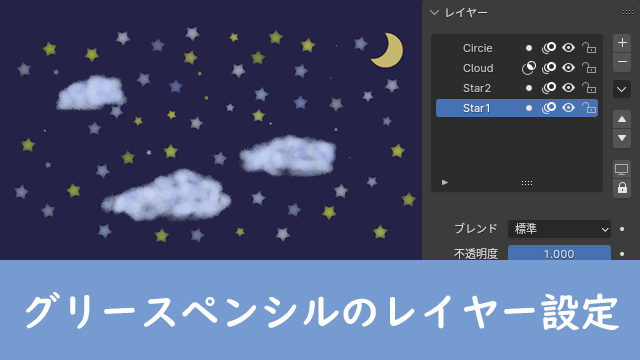
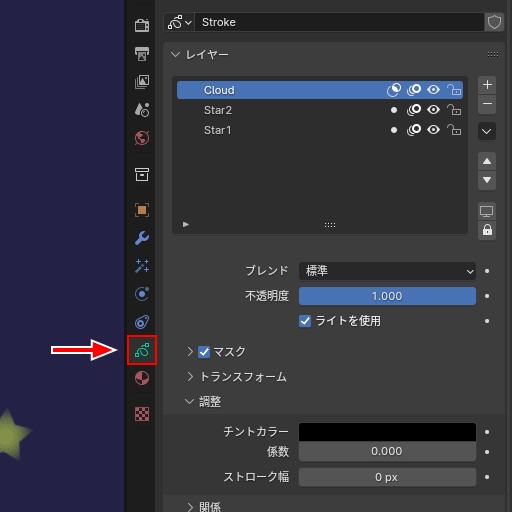
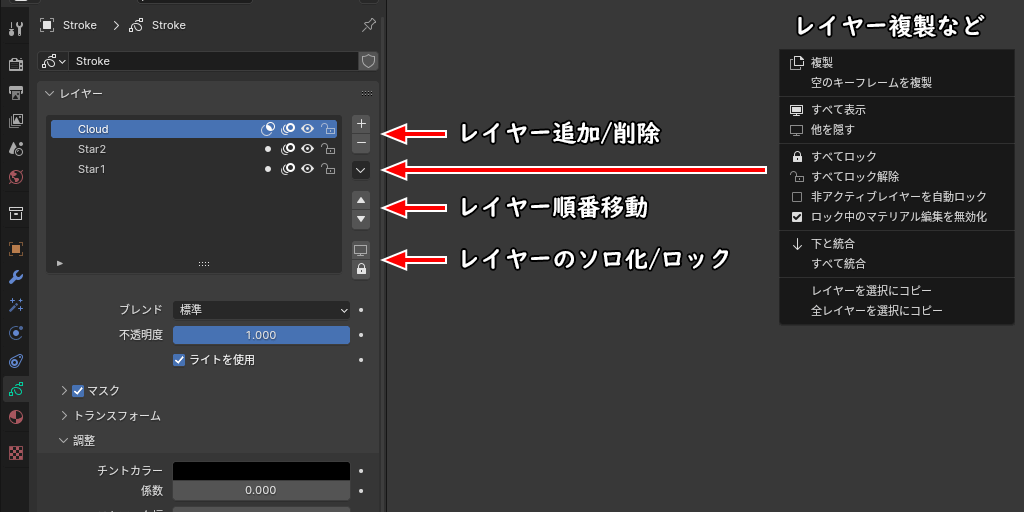
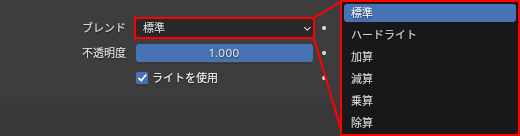
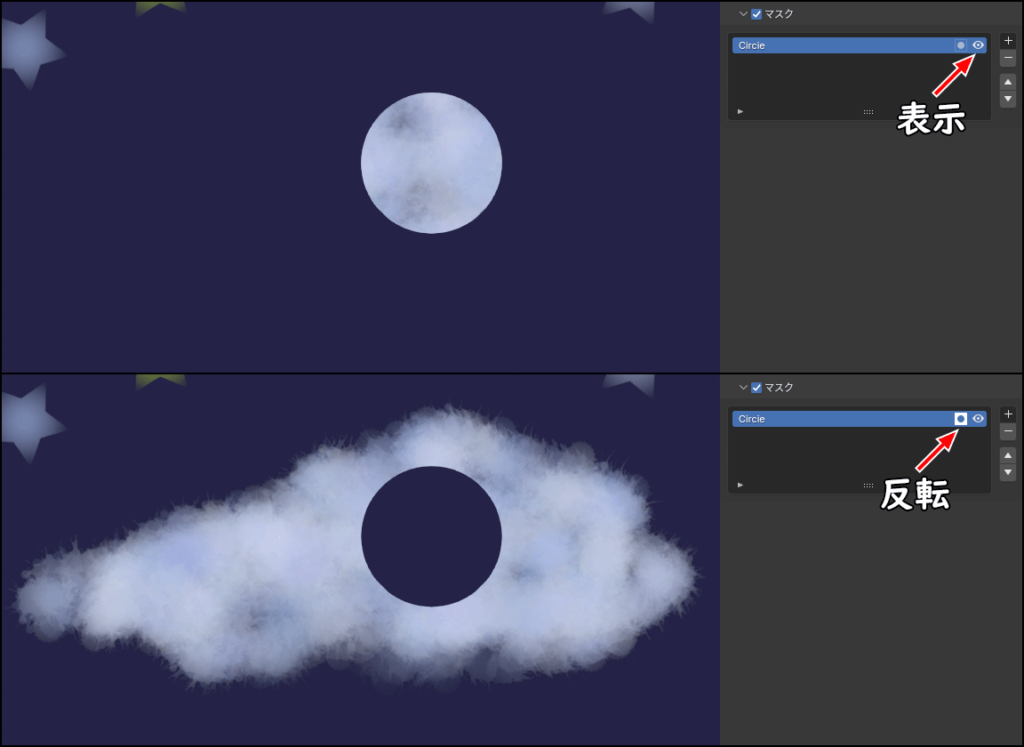
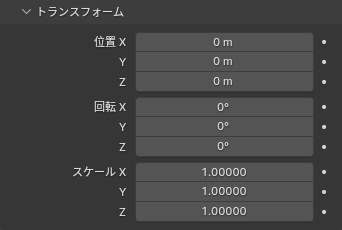
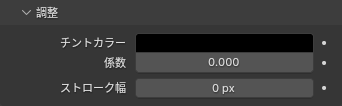
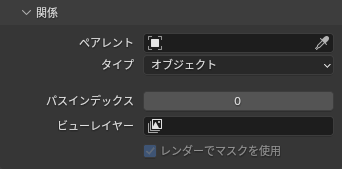










コメント